Få inte panik om du har förlorat eller av misstag raderat viktig data från din Windows-enhet. Det här inlägget delar den bästa gratis programvaran för dataåterställning för Windows 10 och äldre versioner av operativsystemet för att hjälpa dig att återställa alla typer av förlorade eller raderade filer på nolltid.
Har du någonsin tänkt på hur du skulle reagera om du förlorar viktig data som är lagrad på ditt datorsystem? Det låter frustrerande och hjälplöst!! Höger?
Tja, det kan finnas flera scenarier, där du kan förlora din relevanta data, det kan vara en systemkrasch, virusattack, skadad hårdvara eller oförutsedda problem som manuell radering av data.
Systemsäkerhetskopiering är det enda sättet att rädda från de negativa effekterna av dataförlust. Men vad händer om du inte har en systemsäkerhetskopiering? Programvara för dataåterställning kommer in i bilden i sådana situationer.
Fortsätt läsa för att veta mer om dataåterställningsprogrammen i detalj och hur de kan rädda dig från att förlora dina viktiga filer och mappar.
Vad är programvara för dataåterställning?
Programvara för dataåterställning, även känd som programvara för filåterställning, är ett dedikerat program som hjälper användare återställa olika typer av förlorade eller raderade filer, inklusive foton, ljud, videor, arkiv, dokument och Mer.
Eftersom Windows programvara för dataåterställning finns i en mängd olika varianter, blir det ett riktigt tufft jobb att identifiera och sortera det bästa av dem. För att göra det enklare för dig har vi förberett en omfattande lista över de mest betalda samt gratis programvara för filåterställning för Windows 10 och äldre versioner av operativsystemet.
Nu, utan att slösa någon tid, låt oss bläddra igenom vår lista nedan över bästa dataåterställningsprogramvara från 2021 och välja den som skiljer sig från resten.
Lista över de 15 bästa gratis programvara för dataåterställning för Windows 2021
För att hjälpa dig att snabbt och enkelt återställa raderade filer i Windows 10 och äldre versioner har vi nedan delat en omfattande lista över den bästa programvaran för dataåterställning du kan prova 2021.
1. Stellar Data Recovery för Windows
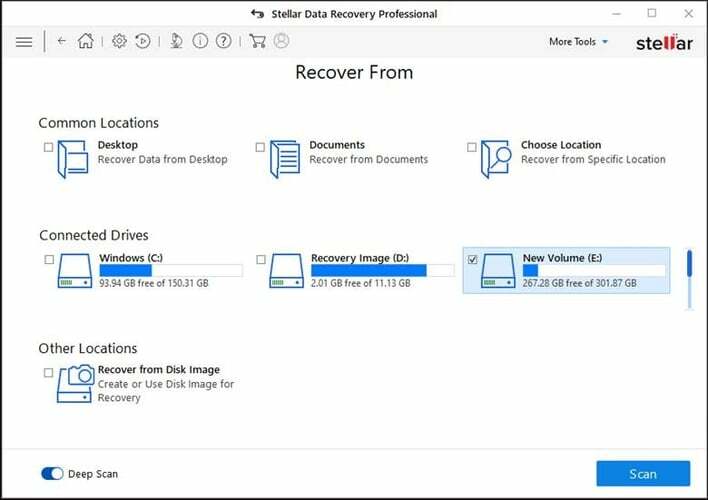
En av de mest kraftfulla och bästa mjukvarulösningarna för dataåterställning för Windows att prova är Stellar Data Recovery. Med hjälp av detta verktyg kan du återställa förlorad eller raderad data från en mängd olika lagringsenheter, inklusive hårddiskar, USB-minnen, minneskort och många andra.
Programmet är ganska lätt att använda och hjälper till att återställa upp till 1 GB data gratis. Om du letar efter en freemium-filåterställningsprogramvara med imponerande funktionalitet och ett lättförståeligt gränssnitt, då är denna Stellar Data Recovery ett bra val för dig.
Nyckelfunktioner för Stellar Data Recovery:
- Du kan använda denna programvara för att återställa filer från olika lagringsenheter.
- Programvaran påstår sig erbjuda korrekta och tillförlitliga resultat.
- Du kan återställa en mängd olika förlorade eller raderade filer, inklusive foton, videor, e-post, excel-arbetsbok och mer.
- Programvaran kan enkelt återställa data, även från korrupta och virusinfekterade enheter.
- Med detta gratis verktyg för dataåterställning kan du till och med hämta data från formaterade enheter.
- Med Pro-versionen av programvaran kan du snabbt reparera korrupta videofiler i ett brett utbud av videoformat.
Skaffa för: WindowsMACiPhoneAndroid
2. Recuva
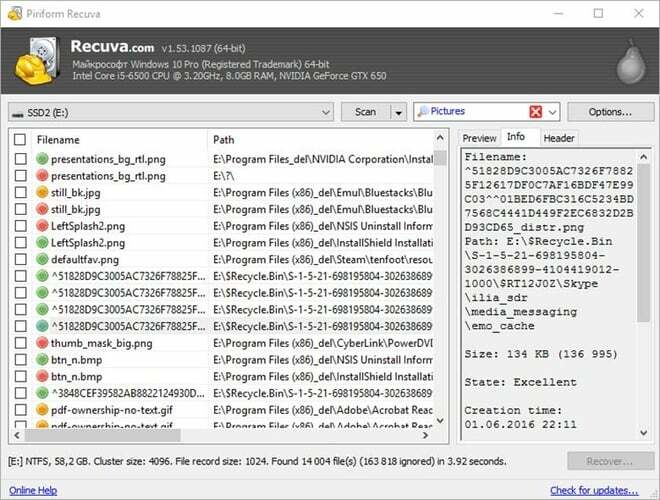
Den andra platsen på vår lista över bästa gratis programvara för dataåterställning för Windows 10 går till Recuva. Utvecklad av Piriform (tillverkaren av CCleaner), tillåter programvaran användare att hämta förlorade eller oavsiktliga filer från externa enheter, hårddiskar, minneskort och DVD/CD-skivor.
Recuva är kompatibel med nästan alla Windows-versioner inklusive Windows 7/8/8.1/10/Vista och XP tillsammans med 2008/2003-servrar. Den kommer också i en bärbar version och kan återställa din musik, ljud, videofiler, bilder och andra viktiga dokument.
Se även: CCleaner Review 2021: Produktdetaljer, funktioner, pris och mer
Den kommer också i en bärbar version och kan återställa din musik, ljud, videofiler, bilder och andra viktiga dokument.
Nyckelfunktioner hos Recuva:
- Med detta bästa gratis program för dataåterställning kan du enkelt återställa filer inklusive ljud, video, bilder och andra dokument.
- Den levereras med ett avancerat djupskanningsläge som hjälper till att utföra en grundlig skanning av enheterna för att hitta djupt begravda filer.
- Recuva är kompatibel med alla Windows OS.
- Programvaran stöder såväl interna som externa enheter för återställning.
- Programvaran har ett mycket enkelt och rent användargränssnitt.
3. Skivborr
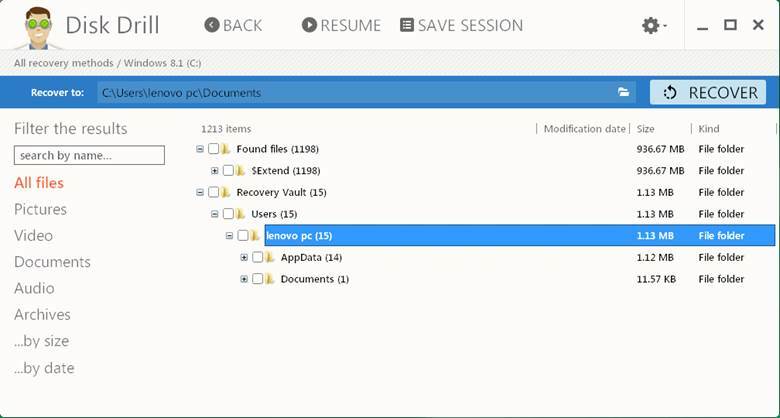
Disk Drill är ett annat pålitligt och bästa Windows-programvara för dataåterställning som finns tillgängligt på marknaden för närvarande. Programvaran finns i två versioner: gratis och betald. Den kostnadsfria versionen (Disk Drill Basic) hjälper till att återställa upp till 500 MB data, medan den betalda versionen (Disk Drill Pro) tillåter sina användare att återställa en obegränsad mängd data.
Programvara för återställning av filer från Disk Drill fungerar otroligt bra med både gamla och moderna versioner av Windows operativsystem och kan snabbt återställa dokument, musik, videofiler tillsammans med flera fotografier.
Måste läsas: Måste-ha programvara för Windows 10
Med programvaran kan du till och med förhandsgranska dina förlorade filer innan de återställs, utföra partitionsåterställning, filtrera filer efter storlek eller datum, köra en snabb systemsökning och spara dina skanningsresultat. Nedan finns några andra funktioner i Disk Drill-programvaran som lockar användare.
Viktiga egenskaper hos Disk Drill:
- Programvaran erbjuder upp till 500 MB gratis dataåterställning.
- Den omfattar ett återställningsvalv för att hålla viktiga filer och mappar säkra.
- Det hjälper till att ta backup på bytenivå av hela hårddisken.
- Det låter dig helt återställa förlorade, raderade eller oavsiktligt formaterade partitioner.
- Den har en S.M.A.R.T. övervakningssystem som ger uppdateringar om diskens hälsa.
- Programmet hjälper till att återställa filer från praktiskt taget alla typer av lagringsenheter.
4. Glary Återställ
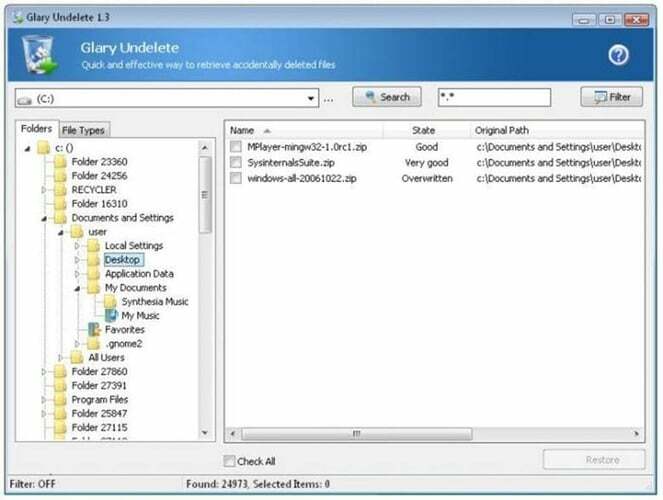
Glary Undelete är ett annat bra alternativ att överväga i kategorin bästa gratis programvara för dataåterställning för Windows 10, 8, 7 och äldre versioner. Att använda Glary-programvara för återställning av filer är en bris tack vare dess rena och enkla användargränssnitt.
Det låter dig enkelt återställa raderade filer från din hårddisk, flyttbara media, USB-enheter, minneskort och mer. Det vackraste med Glary Undelete är att det är 100 % virusfritt och stöder alla större Windows-operativsystem.
Nyckelfunktioner i Glary Undelete:
- Det är ett lättanvänt, kraftfullt och gratis filåterställningsprogram för Windows.
- Programvaran stöder olika filsystem som NTFS, NTFS+, FAT, EFS, etc.
- Det tillåter användare att få tillbaka förlorade eller raderade data från flyttbara enheter som USB-nycklar, SD-kort, externa hårddiskar och mer.
- Det tillåter automatisk sortering av varje fil baserat på namn, storlek och skapelsedatum.
- Med detta Windows dataåterställningsprogram kan du hämta alla filer som har tömts papperskorgen med bara några enkla klick.
5. Recoverit Data Recovery
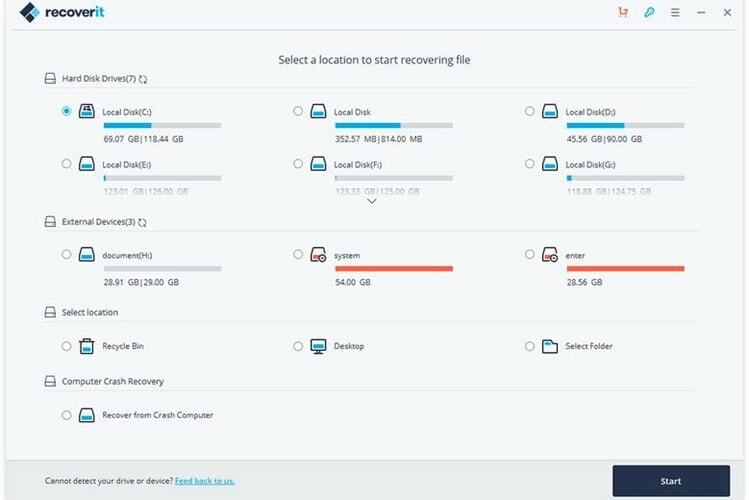
Om du letar efter ett betalt dataåterställningsprogram för Windows med avancerade funktioner, kan Recoverit Data Recovery från Wondershare vara ett perfekt val. Den täcker sömlöst ett brett utbud av lagringsenheter inklusive minnesstickor, hårddiskar, USB-minnen, videokameror och många fler.
Den största höjdpunkten i denna fantastiska applikation är att du kan pausa och återuppta filåterställningsprocessen när som helst. Den stöder nästan alla Windows-versioner.
Nyckelfunktioner för Recoverit Data Recovery:
- Wondershares verktyg för dataåterställning låter dig enkelt återställa alla typer av filer.
- Programvaran kan återställa data från alla typer av lagringsenheter.
- Du kan enkelt pausa och återuppta återställningsprocessen när som helst
- Programvaran stöder mer än 1000 filformat.
- Det ger en snabb förhandsgranskning av filer före återställning.
- Med dess premiumversion kan du utföra avancerad filåterställning, reparera korrupta videor, skapa en startbar disk och mycket mer.
6. EaseUS Dataåterställningsguide
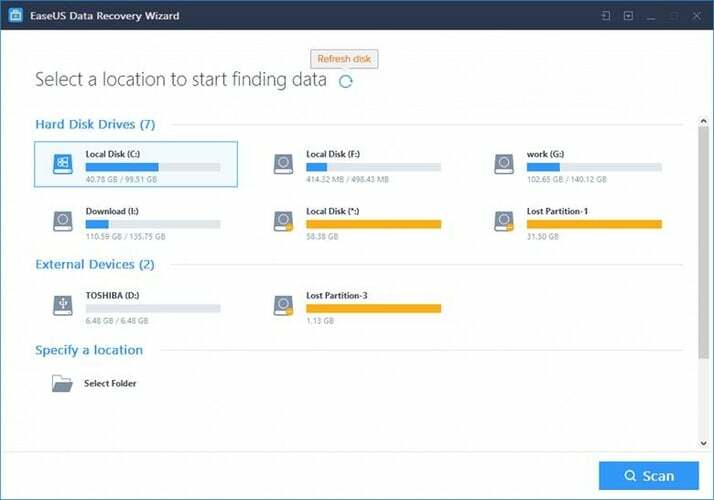
Har du av misstag raderat dina viktiga filer och data? Lider du av dataförlust? EaseUS Data Recovery Wizard Professional kan komma till din räddning.
Detta multifunktionella verktyg kan hjälpa dig att återställa dina förlorade data, inklusive foton, e-postmeddelanden, textfiler och många fler. Använd den för att hämta data även från en skadad, formaterad, infekterad och även kraschad hårddisk.
Inte bara detta, det går ett steg före och hjälper dig att återställa dina raderade filer även från papperskorgen.
Nedan är några av de anmärkningsvärda funktionerna som gör EaseUS Data Recovery Wizard till en stark kandidat för den bästa gratis Windows-programvaran för dataåterställning 2021.
Huvudfunktioner i EaseUS Data Recovery Wizard:
- Gränssnittet i programvaran är snyggt och rent och har 20 menyspråk.
- Programmet har två avancerade skanningslägen: Quick Scan & Deep Scan.
- Det låter dig snabbt återställa 1000+ typer av filformat.
- Det hjälper till att hämta filer från förlorade, raderade eller formaterade partitioner.
- Det gör det möjligt att återställa raderade filer från en intern/extern hårddisk, minneskort, USB-minnen och andra lagringsmedieenheter som stöds.
- Du har också möjlighet att förhandsgranska de raderade filerna innan du återställer dem.
7. Wise Data Recovery
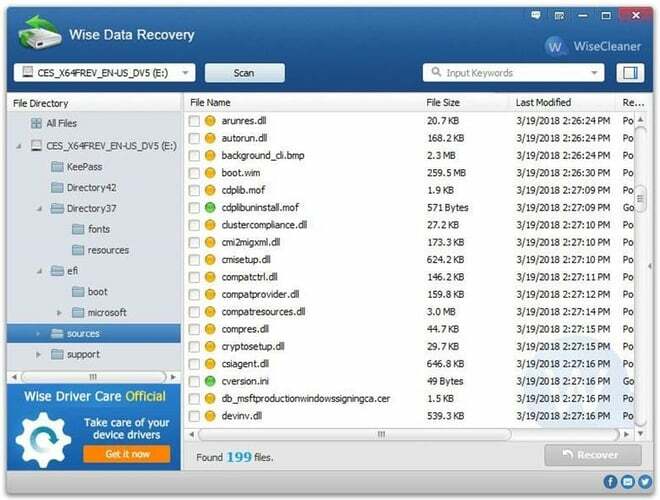
Om du letar efter ett allsidigt professionellt dataåterställningsverktyg för Windows, kan Wise Data Recovery vara ett utmärkt alternativ att välja.
Du kan använda den till återställa raderade filer som foton: ljud-, videofiler, e-postmeddelanden, dokument från NTFS-, FAT- och exFAT-diskar.
Den överlägset bästa funktionen hos Wise Data Recovery är att det är en bärbar applikation, och därför kräver den ingen installation. Här är de andra funktionerna som gör det till en av de bästa mjukvarorna för att återställa raderade filer i Windows 10 och äldre versioner av operativsystemet.
Nyckelfunktioner för Wise Data Recovery:
- Wise Data Recovery är 100 % fri från virus och är ett litet program.
- Det låter dig återställa 1000+ typer av filformat.
- Den kan också återställa data från hårddisk, SSD, USB-minnen, digitalkameror och andra lagringsenheter.
- Den erbjuder snabb dataskanningshastighet för att spara tid.
- Det låter dig återställa filer i komplexa scenarier som oväntad systemkrasch, formaterade hårddiskar, etc.
8. GratisÅngra
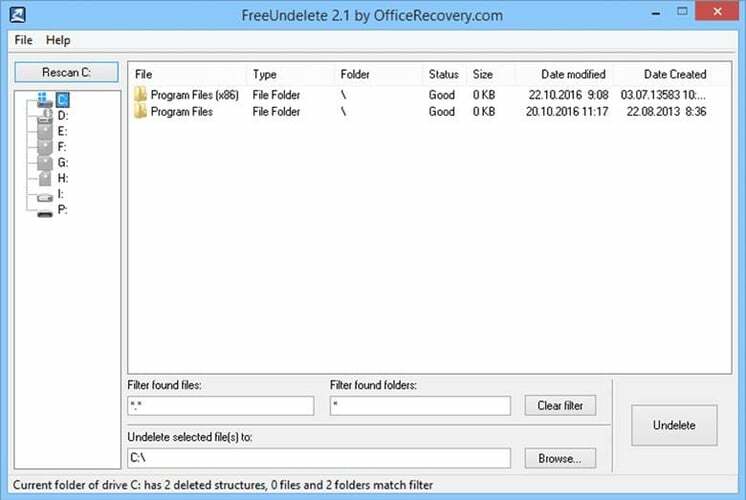
FreeUndelete är en helt gratis programvara för dataåterställning för Windows 10 och äldre versioner av operativsystemet. Med hjälp av denna mjukvara för återställning av filer kan du enkelt hämta dina viktiga data som har raderats från Windows papperskorgen.
Den levereras med ett enkelt och lättanvänt gränssnitt och stöder olika versioner av Windows inklusive Windows XP/7/2000/2008/2003 och NT4-servrar.
Här är några av de framträdande funktionerna som FreeUndelete-programvaran erbjuder sina användare.
Nyckelfunktioner i FreeUdelete:
- Denna Windows-filåterställningsprogramvara är helt gratis för personligt bruk.
- Den har ett enkelt och överskådligt användargränssnitt.
- Det tillåter användare att spara de återställda filerna på en ny plats för att förhindra överskrivning.
- Det stöder filsystem som NTFS 1.0, NTFS 2.0, FAT 12, etc.
- Det erbjuder sina användare fullständigt installations- och avinstallationsstöd.
Läs också: Lista över bästa Duplicate Photo Finder & Cleaner Software 2021
9. Testdisk
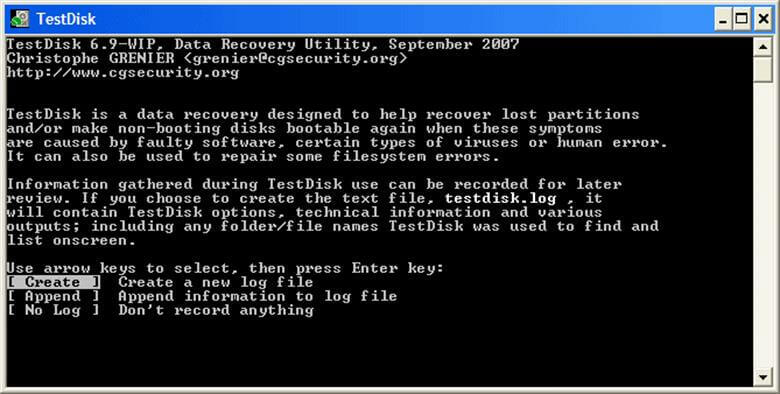
Här kommer ytterligare ett verktyg med öppen källkod på vår lista över bästa gratis verktyg för dataåterställning för Windows 10 och äldre versioner.
Testdisk kommer med en robust mekanism som hjälper dig att hitta och helt återställa förlorade diskpartitioner på ett ögonblick. Du kan använda den för att återställa filer från ext2, NTFS, exFAT och FAT filsystem.
Det fungerar på nästan alla större Windows-versioner och har en mängd funktioner för både nybörjare och avancerade användare.
Nedan har vi beskrivit några av de bästa funktionerna som hjälpte Testdisk att ha en betydande position i listan över bästa programvara för dataåterställning 2021 för att hämta raderade filer från Windows.
Nyckelfunktioner hos Testdisk:
- Testdisk har förmågan att återställa den borttagna partitionen och fixa partitionstabellen.
- Det hjälper till att återställa FAT 32- och NTFS-startsektorn från dess säkerhetskopia.
- Den bygger också om startsektorn för FAT 12/ FAT 16/ FAT 32.
- Den kan även fixa MFT med hjälp av en MFT-spegel.
- Det hjälper också till att återställa filer från filsystem som FAT, exFAT, NTFS, etc.
10. Fotorec
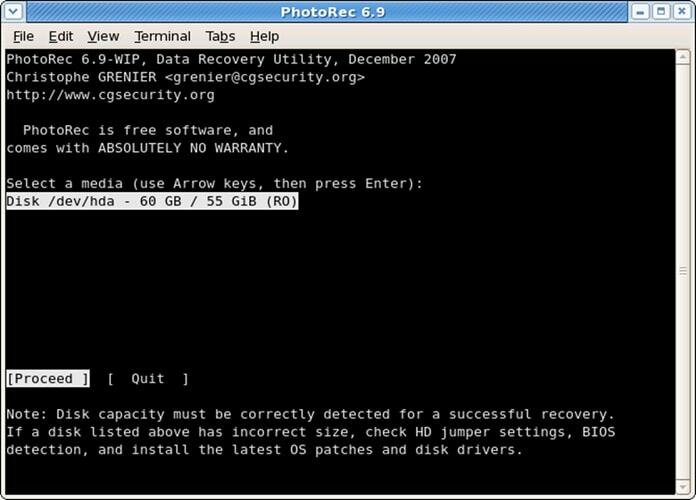
Nästa på vår lista över bästa gratis programvara för dataåterställning för Windows är Photorec. Det är ett komplementverktyg till det tidigare nämnda TestDisk-programmet.
Dess dataåterställningsfunktionalitet är ganska omfattande och omfattande; oavsett om det är en bärbar enhet eller en digitalkamera, kan den stödja nästan allt.
Den är kompatibel med alla viktiga Windows-versioner och kan återställa dina förlorade foton, videor, ljudfiler, dokument och filer.
Huvudfunktioner hos Photorec:
- Photorec är öppen källkod och helt gratis programvara för dataåterställning.
- Det kan fungera med olika typer av operativsystem som, Windows, Mac OS, Linux, etc.
- Det stöder också en enorm lista med filsystem som FAT, exFAT, NTFS, HFS+, etc.
- Det kan återställa permanent raderade data från hårddiskar, CD-ROM-skivor, USB-minnen, SD-kort och mer.
11. Data Rescue 6
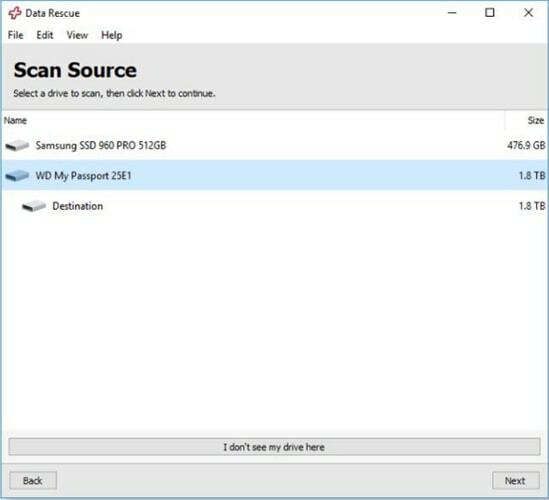
Data Rescue 6 från Prosoft Engineering kommer nästa på vår lista över bästa dataåterställningsprogramvara för Windows 10 och äldre versioner.
Detta program ger hård konkurrens till andra konkurrerande produkter på grund av det faktum att det gör processen för filåterställning enkel. Det är idealiskt för nybörjare. Enkelhet är en av dess stora höjdpunkter och den kommer med ett rent och bekvämt gränssnitt.
Läs mer: Bästa FTP-klientprogrammet för Windows
Den stöder dataåterställningsfunktioner av alla typer, inklusive både externa och interna lagringsenheter.
Viktiga funktioner i Data Rescue 6:
- Data Rescue 6 har ett enkelt och snyggt gränssnitt.
- Den är kompatibel med Windows 7 och senare versioner.
- Den har två skanningslägen: Quick Scan och Deep Scan.
- Med hjälp av programvaran kan du snabbt återställa alla typer av filer enkelt.
- Programvaran lagrar data och du kan när som helst se tidigare skanningsresultat.
12. ADRC återställningsverktyg
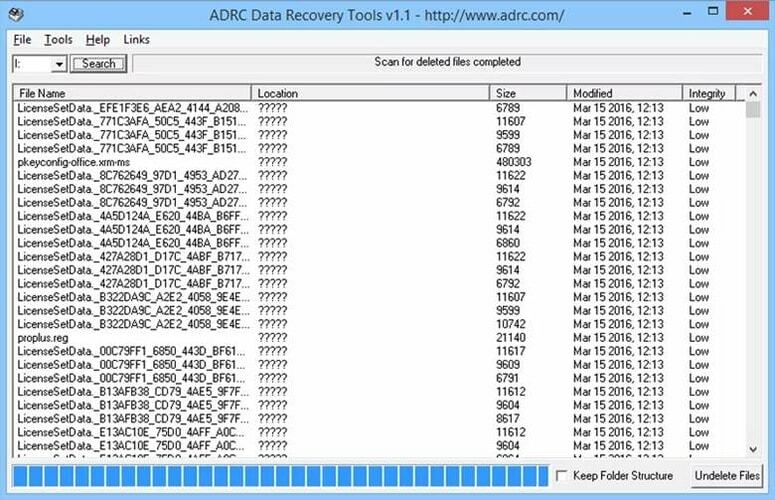
Med många attraktiva funktioner som sofistikerade skanningsalgoritmer och enkla GUI, kommer ADRC Recovery Tool nästa på vår lista över bästa gratis programvara för dataåterställning för Windows PC.
Du kan använda den för att säkerhetskopiera diskbilden, återställa viktiga filer, diskkloning, återställ säkerhetskopian och många fler.
Dessutom är det ett bärbart program, vilket innebär att du kan köra det från en diskett för att återställa data på din bärbara eller stationära Windows-dator. Den enda nackdelen med detta filåterställningsverktyg att tänka på är att det bara är kompatibelt med de äldre versionerna av operativsystemet (Windows 95, 2000 och XP).
Huvudfunktioner i ADRC Recovery Tool:
- Det är en helt gratis programvara för att återställa raderade filer från Windows.
- Programvaran har ett mycket lättanvänt gränssnitt
- Det kan användas för säkerhetskopiering, diskkloning och återställa viktiga filer.
- Med detta Windows-verktyg för dataåterställning kan du snabbt återställa fysiskt skadade filer.
- Den låter dig skapa och skriva råa bildfiler till och från en flyttbar enhet eller en hårddisk.
13. SoftPerfect File Recovery

Ett annat känt namn på listan över bästa programvara för dataåterställning för Windows 10 är SoftPerfect File Recovery. Eftersom det är en bärbar filåterställningsprogramvara kan du använda den utan installation.
Softperfect kan enkelt synkronisera med alla versioner av Windows och kan återställa raderade filer från hårddiskar, disketter, flashenheter, SD-KORT, etc.
Nyckelfunktioner för SoftPerfect File Recovery:
- SoftPerfect File Recovery-programmet är lätt och helt gratis för personligt bruk.
- Den stöder de flesta av de populära filformaten (NTFS, NTFS5, FAT12, FAT16 och mer).
- Programvaran stöder återställning av komprimerade och krypterade filer.
- Gränssnittet för programvaran är mycket enkelt som kan anpassas av vem som helst.
- Du kan använda denna programvara för att återställa raderade filer från såväl interna som externa enheter.
14. MiniTool Data Recovery Programvara gratis
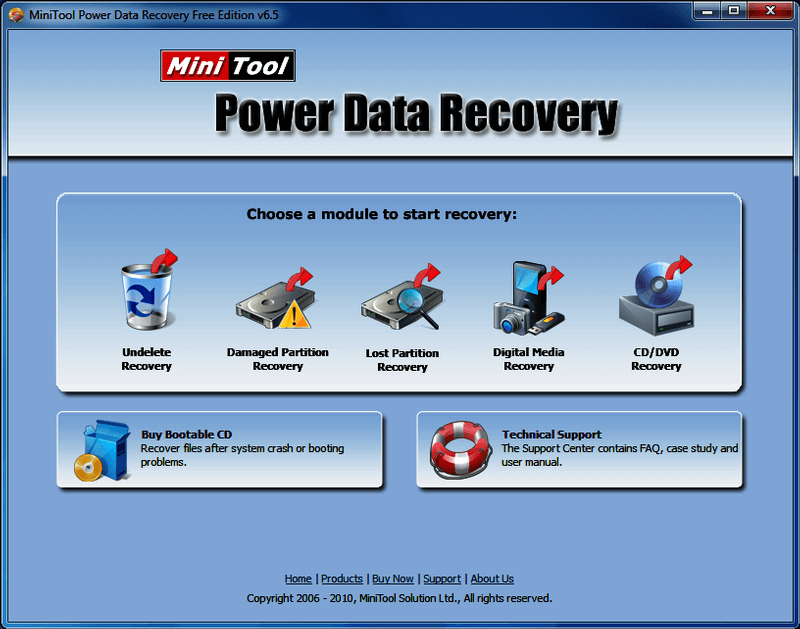
En annan imponerande dataåterställningslösning att ta hänsyn till om du vill återställa raderade filer är MiniTool Data Recovery Software gratis. Programvaran gör det bekvämt att hitta och återställa raderade filer som bilder, arbetsdokument, arkiv, ljud, videor, e-postmeddelanden, etc.
MiniTools gratis programvara för dataåterställning har dock vissa begränsningar och låter dig bara återställa upp till 1 GB data. Så om du vill utföra stora filåterställning måste du betala ut några pengar och köpa den fullständiga versionen av programvaran.
Nyckelfunktioner i MiniTool Data Recovery Software Gratis:
- Med gratisversionen kan du återställa upp till 1 GB data.
- Den erbjuder stöd för upp till 70 olika typer av filformat (t.ex. bild, ljud, video, dokumentformat, etc.).
- Det hjälper till att få tillbaka förlorade filer/data även från formaterade eller förlorade partitioner.
- Programvaran stöder olika lagringsenheter som SSD, hårddiskar, minneskort etc.
15. Puran filåterställning
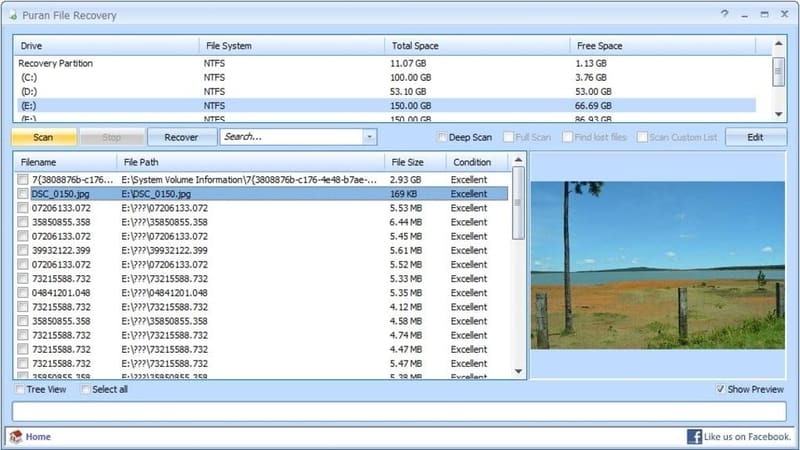
Ett anständigt val för ett program för återställning av fil är Puran File Recovery. Det är otroligt lätt att använda och konfigurera och har en mycket generös mängd funktioner som en kraftfull återställningsmotor och flera skanningslägen. Huvudfunktionen som gör detta gratis filåterställningsprogram värt att kolla in är möjligheten att leta efter raderade och förlorade filer i olika format baserat på datamönster.
Även om det inte är den mest intuitiva programvaran där ute för att återställa raderade eller förlorade data, Puran File Recovery får en plats på den här listan med tanke på att det är helt gratis att använda utan dolda avgifter/avgifter.
Nyckelfunktioner för Puran File Recovery:
- Programvaran för att återställa filen har ett mycket enkelt gränssnitt.
- Det hjälper till att återställa filer från hårddisken inom några sekunder.
- Den har tre skanningslägen: Snabb, Deep och Full scan.
- Den visar filerna i snyggt organiserade träd- och listvyer.
- Sökrutan stöder jokertecken för att hjälpa användare att snabbt hitta raderade filer.
Återställ förlorade eller raderade filer i Windows enkelt med bästa programvara för dataåterställning (2021)
Genom det här inlägget har vi delat en väl undersökt lista över den bästa gratis programvaran för dataåterställning Windows 10 och äldre versioner för att hjälpa dig att snabbt och enkelt återställa förlorade eller raderade av misstag filer.
Vart och ett av Windows-programvaran för dataåterställning som nämns ovan kommer med en unik uppsättning funktioner. Därför rekommenderar vi att du kontrollerar dina krav innan du gör ditt slutgiltiga val.
Vi hoppas att du tyckte att vår artikel var till hjälp. Innan du lämnar, berätta för oss vilken programvara du väljer för att återställa filer i Windows genom kommentarsavsnittet nedan.